Запис на видео
- Избор на режим на запис
/
Запис с автоматична експонация
AE с приоритет на скорост
AE с приоритет на бленда
- Символи на сцената
- ISO светлочувствителност в режим [
]/[
]/[
]/[
]
Запис с ръчна експонация
- ISO светлочувствителност в режим [
]
- Скорост на затвора
- Творчески филтри
- Запис на HDR видео
- Заснемане на снимки
- Информация на екрана (запис на видео)
Избор на режим на запис
Поставете превключвателя за заснемане на снимки/запис на видео в позиция и след това използвайте програматора, за да изберете режим на запис.
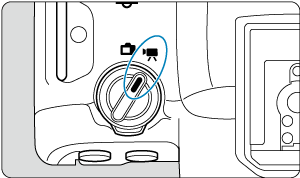
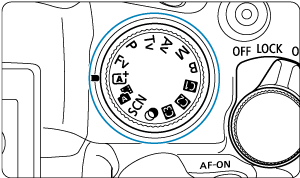
| Програматор | Режим | Операция |
|---|---|---|
| Фотоапаратът разпознава типа сцена и задава всички настройки в съответствие със сцената. | ||
| Експонацията се задава автоматично според яркостта на сцената. | ||
| Можете ръчно да зададете скорост на затвора за запис на видео. | ||
| Можете ръчно да зададете отвор на диафрагмата за запис на видео. | ||
| Можете ръчно да зададете скорост на затвора, отвор на диафрагмата и ISO светлочувствителност за запис на видео. | ||
| Потребителски | Използват се зададените от вас персонализирани настройки в [ |
|
| Запис на видео с приложени филтърни ефекти. | ||
| Можете да записвате видео с широк динамичен диапазон, който осигурява висока детайлност в светлите зони на изображението при сцени с голям контраст. |
Забележка
-
Можете също да записвате видео, когато превключвателят за заснемане на снимки/запис на видео е поставен в позиция
.
В този случай снимането се извършва в режим [
], когато програматорът е поставен в позиция
/
. Когато програматорът е поставен в позиция, различна от
/
, снимането се извършва в режим [
].
 /
/ Запис с автоматична експонация
Запис с автоматична експонация
Експонацията се задава автоматично според яркостта на сцената.
-
Задайте режим на запис [
] или [
].
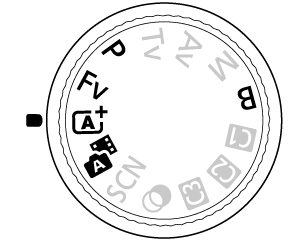
- Поставете програматора в позиция
,
, P, Fv или B.
- Поставете програматора в позиция
-
Фокусирайте обекта.
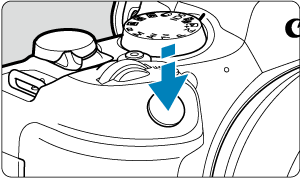
- Преди да запишете видеото, фокусирайте ръчно () или чрез функцията за автоматично фокусиране ().
- При фабрични настройки фотоапаратът фокусира непрекъснато, когато за [Movie Servo AF/Следящ AF за видео] в [
: Movie Servo AF/
: Следящ AF за видео] е зададена настройка [Enable/Разрешено] ().
- Когато натиснете спусъка наполовина, фотоапаратът ще фокусира със зададената настройка за AF зона.
-
Запишете видеото.
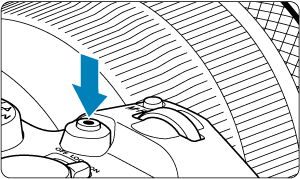
- Натиснете бутона за запис на видео, за да стартирате записа на видео. Можете също да стартирате записа на видео, като докоснете [
] на екрана.

- [
REC] (1) се показва в горната дясна част на екрана, докато се записва видео, и около екрана мига червена рамка.
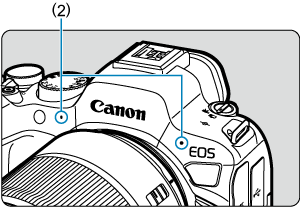
- Звукът се записва чрез микрофона (2).
- За да прекратите записа на видео, натиснете бутона за запис на видео отново. Можете също да прекратите записа на видео, като докоснете [
] на екрана.
- Натиснете бутона за запис на видео, за да стартирате записа на видео. Можете също да стартирате записа на видео, като докоснете [
 AE с приоритет на скорост
AE с приоритет на скорост
[] ви позволява да зададете предпочитаната скорост на затвора за запис на видео. ISO светлочувствителността и отворът на диафрагмата се задават автоматично, за да съответстват на яркостта и да се постигне стандартна експонация.
-
Задайте режим на запис [
].
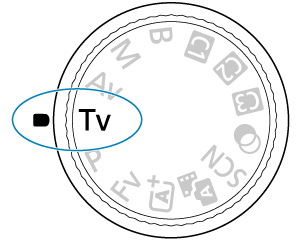
- Поставете програматора в позиция Tv.
-
Задайте скорост на затвора (1).

- Задайте настройката, като наблюдавате екрана и въртите селектора
.
- Възможните настройки за скорост на затвора се различават в зависимост от кадровата честота.
- Задайте настройката, като наблюдавате екрана и въртите селектора
-
Фокусирайте и запишете видеото.
- Процедурата е същата като тази на стъпки 2 и 3 за
/
Запис с автоматична експонация.
- Процедурата е същата като тази на стъпки 2 и 3 за
Внимание
- Избягвайте да регулирате скоростта на затвора по време на запис на видео, което може причини промени в експонацията на записвания образ.
- Когато записвате видео с движещ се обект, е препоръчително да използвате скорост на затвора в диапазона от приблиз. 1/25 s до 1/125 s. При по-високи скорости на затвора движенията на обекта може да изглеждат неравномерни.
- Ако промените скоростта на затвора, докато записвате при флуоресцентно или LED осветление, може да се запише трептене на картината.
 AE с приоритет на бленда
AE с приоритет на бленда
[] ви позволява да зададете предпочитания отвор на диафрагмата за запис на видео. ISO светлочувствителността и скоростта на затвора се задават автоматично, за да съответстват на яркостта и да се постигне стандартна експонация.
-
Задайте режим на запис [
].
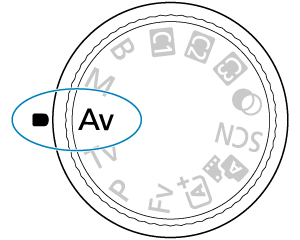
- Поставете програматора в позиция Av.
-
Задайте отвор на диафрагмата (1).

- Задайте настройката, като наблюдавате екрана и въртите селектора
.
- Задайте настройката, като наблюдавате екрана и въртите селектора
-
Фокусирайте и запишете видеото.
- Процедурата е същата като тази на стъпки 2 и 3 за
/
Запис с автоматична експонация.
- Процедурата е същата като тази на стъпки 2 и 3 за
Внимание
- Избягвайте да регулирате отвора на диафрагмата по време на запис на видео, което може причини промени в експонацията на записвания образ.
Забележка
-
Бележки за режимите [
], [
], [
] и [
]
- Можете да фиксирате експонацията (AE фиксиране), като натиснете бутона
(с изключение на режим [
]). След фиксиране AE фиксирането може да бъде отменено чрез повторно натискане на бутона
.
- Компенсация на експонацията може да бъде зададена в диапазона до ±3 нива чрез завъртане на селектора
(с изключение на режим [
]).
- В режим [
] и [
], ISO светлочувствителността, скоростта на затвора и отворът на диафрагмата няма да се запаметят в Exif данните на видеото.
- Фотоапаратът поддържа функция, която автоматично задейства LED лампата на Speedlite светкавицата при слаба светлина при запис на видео в режимите [
], [
], [
] и [
]. За подробности вижте ръководството за използване на светкавица Speedlite от серия EX, оборудвана с LED лампа.
Символи на сцената

В режим на запис [] фотоапаратът разпознава типа сцена и задава всички настройки в съответствие със сцената. Разпознатият тип сцена се извежда в горния ляв ъгъл на екрана. За подробности за символите вижте Символи на сцената.
ISO светлочувствителност в режим [ ]/[
]/[ ]/[
]/[ ]/[
]/[ ]
]
ISO светлочувствителността се задава автоматично. Вижте ISO светлочувствителност при запис на видео
 Запис с ръчна експонация
Запис с ръчна експонация
Можете ръчно да зададете скорост на затвора, отвор на диафрагмата и ISO светлочувствителност за запис на видео.
-
Задайте режим на запис [
].
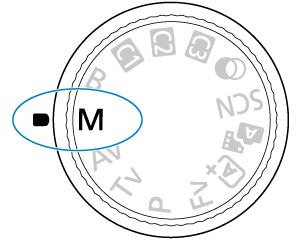
- Поставете програматора в позиция M.
-
Задайте скорост на затвора, отвор на диафрагмата и ISO чувствителност.
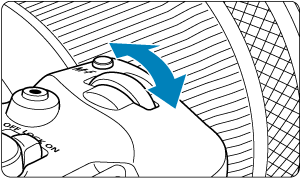
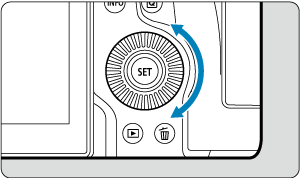
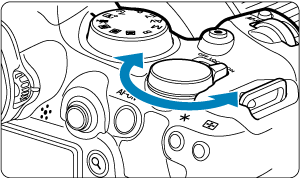
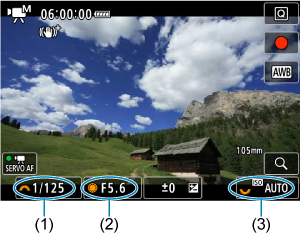
- Натиснете спусъка наполовина и проверете индикатора за ниво на експонацията.
- Завъртете селектора
, за да зададете скоростта на затвора (1), селектора
, за да зададете отвора на диафрагмата (2), и селектора
, за да зададете ISO чувствителността (3).
- Възможните настройки за скорост на затвора се различават в зависимост от кадровата честота ().
-
Фокусирайте и запишете видеото.
- Процедурата е същата като тази на стъпки 2 и 3 за
/
Запис с автоматична експонация.
- Процедурата е същата като тази на стъпки 2 и 3 за
Внимание
- При запис на видео диапазонът на ISO светлочувствителността не може да се разширява до L (еквивалент на ISO 50).
- По време на запис на видео избягвайте да променяте скоростта на затвора, отвора на диафрагмата или ISO чувствителността, което може да причини промени в експонацията или увеличаване на шума при висока ISO чувствителност.
- Когато записвате видео с движещ се обект, е препоръчително да използвате скорост на затвора в диапазона от приблиз. 1/25 s до 1/125 s. При по-високи скорости на затвора движенията на обекта може да изглеждат неравномерни.
- Ако промените скоростта на затвора, докато записвате при флуоресцентно или LED осветление, може да се запише трептене на картината.
Забележка
-
Когато е зададена функцията „ISO Авто“, компенсация на експонацията може да бъде зададена в диапазона от ±3 нива, както е посочено по-долу.
- Докоснете индикатора за ниво на експонацията
- Задайте [
: Exposure comp./
: Комп. на експонацията]
- Завъртете контролния пръстен, докато натискате спусъка наполовина.
- Когато е зададена настройка ISO Авто, можете да натиснете бутона
, за да фиксирате ISO светлочувствителността. След фиксиране по време на запис на видео фиксирането на ISO чувствителността може да бъде отменено чрез повторно натискане на бутона
.
- Ако натиснете бутона
и след това прекомпозирате снимката, можете да видите разликата между стандартната експонация в индикатора за ниво на експонацията () и експонацията в момента на натискането на бутона
.
ISO светлочувствителност в режим [ ]
]
Можете да настройвате ISO светлочувствителността ръчно или да изберете [], за да бъде настройвана автоматично. За подробности относно ISO светлочувствителността вижте ISO светлочувствителност при запис на видео.
Скорост на затвора
Достъпните настройки за скорост на затвора в режим [] и [
] се различават в зависимост от кадровата честота на зададената настройка за резолюция на видеозаписа.
| Кадрова честота | Скорост на затвора (s) | |||
|---|---|---|---|---|
| Нормален запис на видео | Запис на видео с висока кадрова честота | Запис на HDR видео | Снимане с неутрализиране на високочестотни пулсации на светлината | |
| – | 1/200–1/8000 | – | 1/202,8–1/8192,0 | |
| 1/160–1/8000 | 1/166,0–1/8192,0 | |||
| 1/125–1/8000 | 1/120,3–1/8192,0 | |||
| 1/100–1/8000 | 1/100,0–1/8192,0 | |||
| 1/8–1/8000 | – | – | 1/50,0–1/8192,0 | |
| [ [ |
||||
| [ [ |
||||
| – | ||||
Творчески филтри
В режим (творчески филтри) можете да записвате видео с приложен един от пет филтърни ефекта: Мечта, Стари филми, Спомен, Драматично черно-бяло или Миниатюра за видео.
Може да се зададе настройка за резолюция /
(NTSC) или
(PAL).
-
Поставете програматора в позиция
.
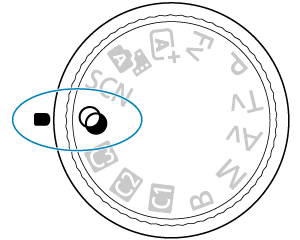
-
Натиснете бутона
.
-
Изберете [
].
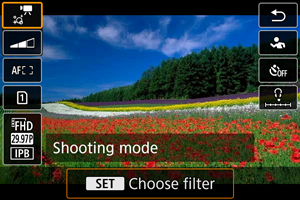
- Завъртете селектора
или натиснете
нагоре или надолу, за да изберете елемент, и след това натиснете бутона
.
- Завъртете селектора
-
Изберете филтърен ефект.
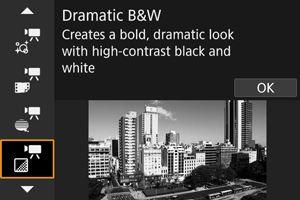
-
Настройте нивото на филтърния ефект.
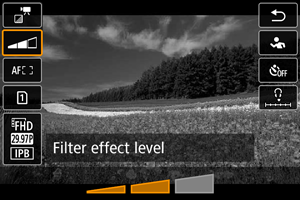
- Натиснете бутона
и изберете
.
- Завъртете селектора
, за да изберете нивото на филтърния ефект, и след това натиснете бутона
.
- Когато задавате видео с ефект "Миниатюра", изберете скорост на възпроизвеждане.
- Натиснете бутона
-
Запишете видеото.
Внимание
- Също така не е възможен изглед с увеличаване.
- Не се извежда хистограма.
- Небето, бели стени или подобни обекти може да не се заснемат с гладка градация и може да са с неправилна експонация или цветове или да съдържат значителен шум.
Забележка
Характеристики на творческите филтри
-
Dream/Мечта
Създава нежна, мечтателна и духовна атмосфера. Придава на видеозаписа мекота, разфокусирайки периферията на изображението. Можете да настроите разфокусираните зони по периферията на изображението.
-
Old movies/Стари филми
Създава атмосфера на стар филм, добавяйки колебания, драскотини и потрепвания. Изображението е маскирано с черно отгоре и отдолу. Настройвайки нивото на този филтърен ефект, можете да променяте интензивността на колебанията и драскотините.
-
Memory/Спомен
Създава усещане за далечен спомен. Придава на видеозаписа мекота, редуцирайки яркостта по периферията на изображението. Настройвайки нивото на този филтърен ефект, можете да променяте общата наситеност и яркостта по периферията на изображението.
-
Dramatic B&W/Драматично черно-бяло
Създава атмосфера на драматичен реализъм чрез контрастно черно-бяло изображение. Можете да регулирате зърнистостта и черно-белия ефект.
-
Miniature effect movies/Видео с ефект „Миниатюра“
Можете да записвате видео с ефект "Миниатюра" (диорама). Изберете скорост на възпроизвеждане и записвайте.
Ако желаете центърът на изображението да бъде на фокус, записвайте с фабричните настройки.
За да преместите зоната на фокус (рамката на сцената), вижте „Настройване на ефект Миниатюра“. За AF зона се използва „1-точков AF“. Препоръчително е да записвате, като центрирате AF точката в рамката на сцената. AF точката и рамката на сцената са скрити по време на запис.
На стъпка 5 задайте настройка за скорост на възпроизвеждане [5x], [10x] или [20x], преди да снимате.
Скорост и време за възпроизвеждане (за 1-минутно видео)
| Скорост | Време за възпроизвеждане |
|---|---|
| 5x | Приблиз. 12 s |
| 10x | Приблиз. 6 s |
| 20x | Приблиз. 3 s |
Запис на HDR видео
Можете да записвате видео с широк динамичен диапазон, който осигурява висока детайлност в светлите зони на изображението при сцени с голям контраст.
Забележка
- Видеото се записва с резолюция
(NTSC) или
(PAL).
-
Поставете програматора в позиция
.
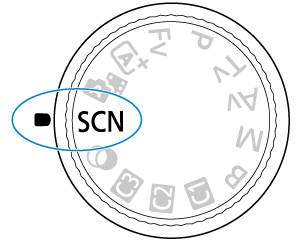
-
Запишете HDR видео.
- Запишете видеото по същия начин, както при нормален запис на видео.
- За подробности относно размерите на файла и времето за запис вижте Запис на видео.
Внимание
- Тъй като при създаването на HDR видео се обединяват множество кадри, може да се появят изкривявания в образа. Тези изкривявания се забелязват по-силно при заклащане на фотоапарата по време на запис, затова в такива случаи е препоръчително да използвате статив. Дори когато се използва статив, е възможно да се забелязват следи от движението на обектите или повишен шум, ако HDR видеото се възпроизвежда кадър по кадър или на забавен каданс в сравнение с възпроизвеждане при нормална кадрова честота.
- Ако промените настройките за запис на HDR видео, може за кратко цветовете и яркостта на изображението рязко да се променят. Също така изображението временно престава да се обновява и картината за кратко замръзва. Имайте това предвид, когато записвате видео във външни устройства чрез HDMI връзка.
Забележка
- Можете също да записвате HDR видео, като зададете за [
:
HDR Movie Recording/
:
Запис на HDR видео] настройка [Enable/Разрешено].
Заснемане на снимки
Не е възможно заснемане на снимки в режим на запис на видео. Преди да заснемате снимки, спрете записа и поставете превключвателя за заснемане на снимки/запис на видео в позиция .
Информация на екрана (запис на видео)
За подробности относно символите в екрана за запис на видео вижте Извеждана информация.
Внимание